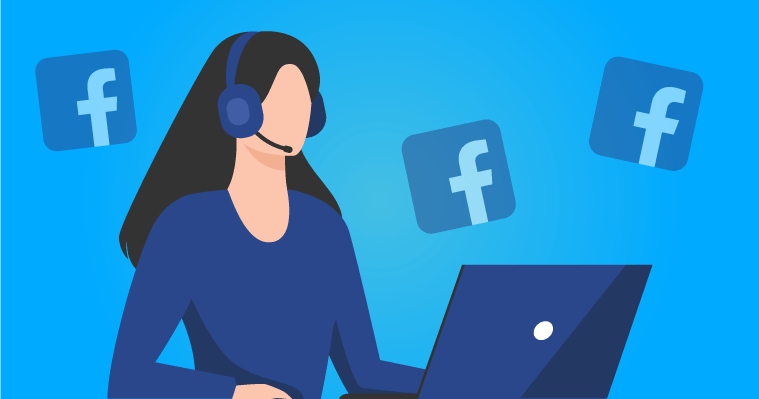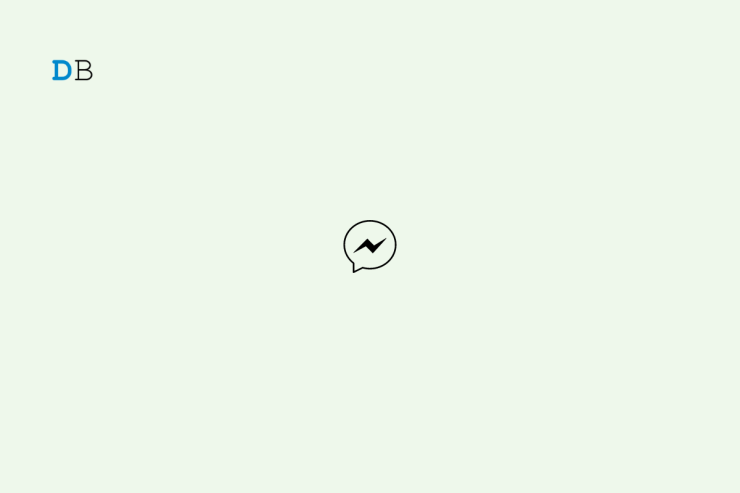
Facebook Messenger是当今最受欢迎的消息传递应用程序之一,具有更强大的文本和语音功能,但是如果它突然停止工作,该怎么办?例如,它可能会突然停止加载,或者在收到新消息时聊天头不会显示。
一些Facebook Messenger用户抱怨Facebook Messenger应用程序无法在他们的Android设备上运行。如果您发现无法登录,使用,发送或接收消息,则应阅读本文以了解如何快速修复Android上的信使无法正常工作的问题。
解决Facebook Messenger无法在Android上运行的最佳方法
由于多种原因,您的信使可能无法在您的Android设备上正常运行,包括互联网连接不良,服务器中断,配置问题,更新问题或软件错误。因此,事不宜迟,让我们开始修复。
修复1:重新启动设备
因此,当Messenger停止工作时,您应该做的第一件事就是重新启动设备。这是首选修复方法,原因如下:当您的手机处于打开状态并一直处于活动状态时,它几乎总是可以正常工作。手机的操作系统可能会被加快应用加载速度所需的所有文件和数据堵塞,这可能会导致 Messenger 等应用无法按预期运行。只需重新启动手机即可清除系统。
- 首先在关闭Messenger应用程序后像往常一样关闭设备。
- 按住电源按钮,直到看到电源菜单以重新启动Android设备。
- 接下来,选择“重新启动”。
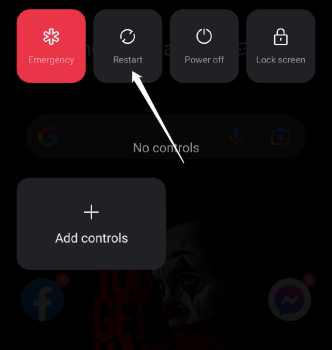
- 等待您的手机重新开机,看看 Messenger 是否无法在 Android 上运行。
尝试启动 Messenger 应用程序,看看是否可以解决问题。
修复2:删除信使应用程序缓存
让 Messenger 再次工作的另一种快速方法是清除应用缓存。此技术会清除导致 Messenger 应用程序错误的任何数据,就像重新启动手机一样。您无需重新登录或重新设置 Messenger,因为清除应用缓存只会删除临时文件。
在安卓设备上删除信使缓存的方法
- 启动 Settings 应用程序。
- 然后在设备上选择 Apps。
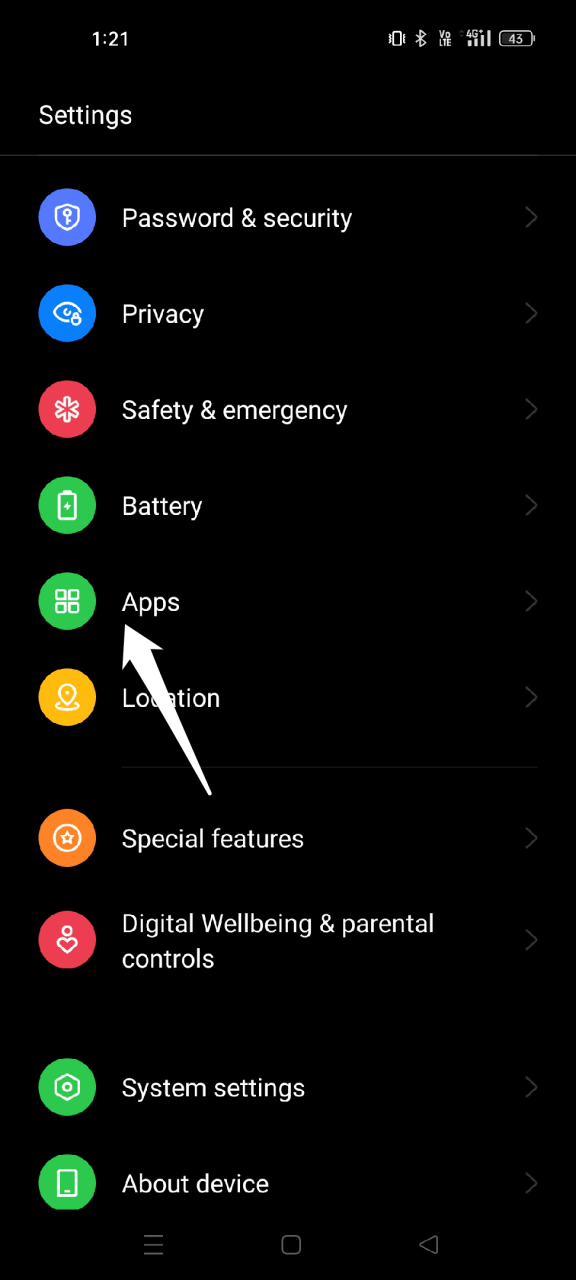
- 现在转到“应用程序管理”部分。
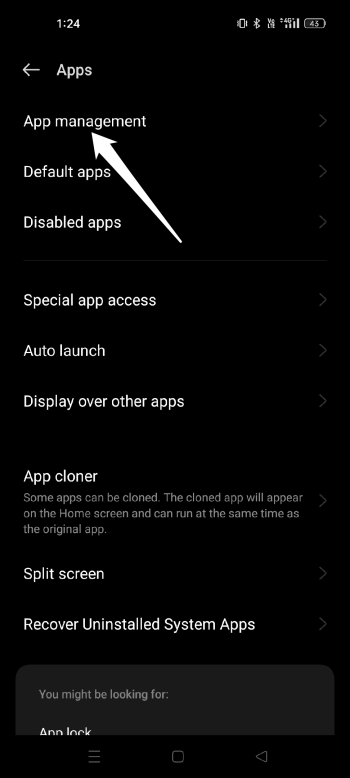
- 选择信使。
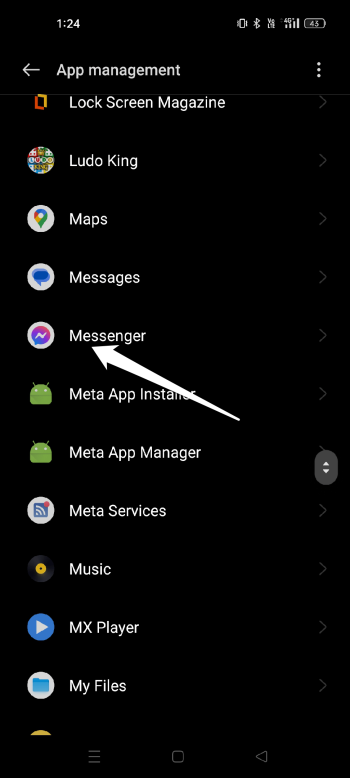
- 点击“存储使用情况”。
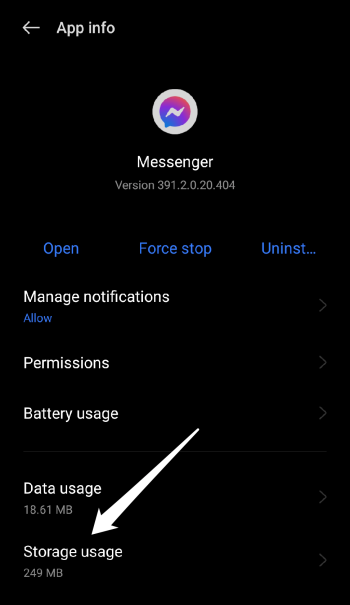
- 按“清除缓存”。
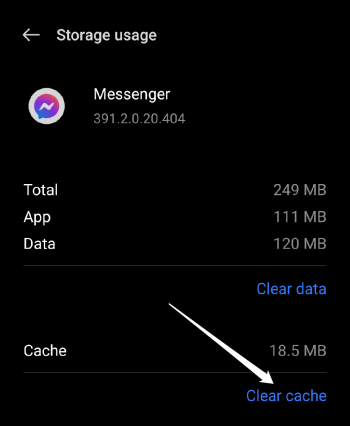
清除应用缓存后,请重新启动 Messenger。如果重新启动手机并清除应用程序缓存不起作用,请尝试其他解决方案。
修复3:检查您的互联网连接
如果重新启动手机并删除应用程序缓存无法解决问题,请查看您的互联网连接。当出现网络连接波动或打嗝时,像 Messenger 这样的移动应用程序可能会有不同的表现,众所周知,这种情况偶尔会发生。如果您的 Wi-Fi 连接出现问题,请尝试关闭调制解调器,然后重新打开调制解调器至少 15 秒。如果您使用的是移动数据网络,请检查您是否尚未超出方案的数据预算。
修复4:更新信使应用程序
如果您有一段时间没有更新Messenger应用程序,那么简单的解决方法是通过Google Play商店安装最新的更新。使用过时的 Messenger 应用程序版本偶尔会导致其出现故障。
请按照以下步骤更新安卓设备上的信使应用:
- 在您的设备上,打开 Google Play 商店应用。
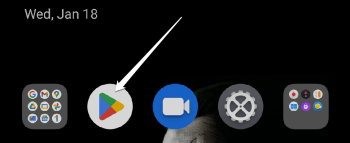
- 点击右上角的“帐户”图标。
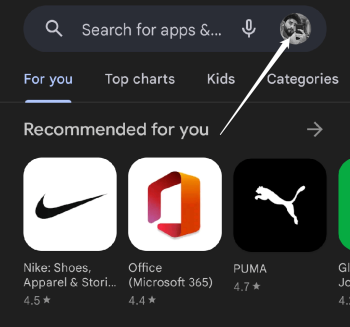
- 然后从菜单中选择管理应用程序和设备。
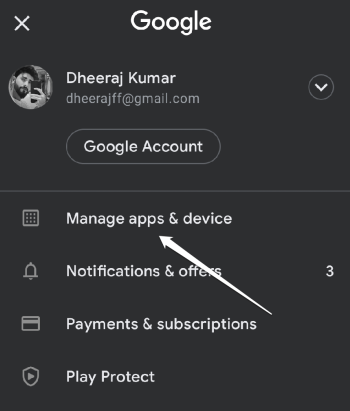
- 点击“可用更新”选项。

- 在待处理更新列表中查找 Messenger 应用。
- 点击旁边的更新按钮。
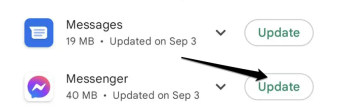
更新应用程序后,请尝试启动它以查看是否可以解决问题。如果你愿意,你还可以将应用设置为自动更新,这将使它始终保持最新版本,没有错误。
修复5:卸载并重新安装应用程序
只需卸载并重新安装应用程序是解决无法正常工作的 Messenger 问题的另一种方法。这样可以将新数据下载到您的设备,并保证应用程序以最新版本运行。您所要做的就是
- 在应用程序菜单上搜索信使应用程序。
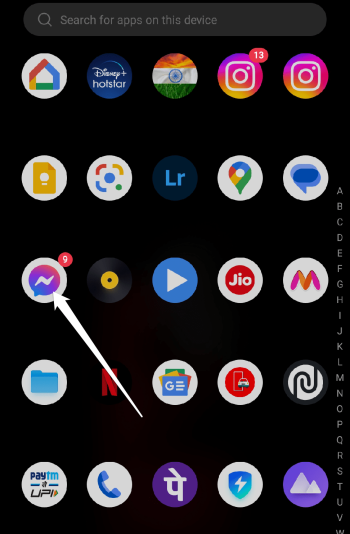
- 然后按住它以打开选项列表。
- 要从Android中删除该应用程序,请从列表中选择“卸载”。
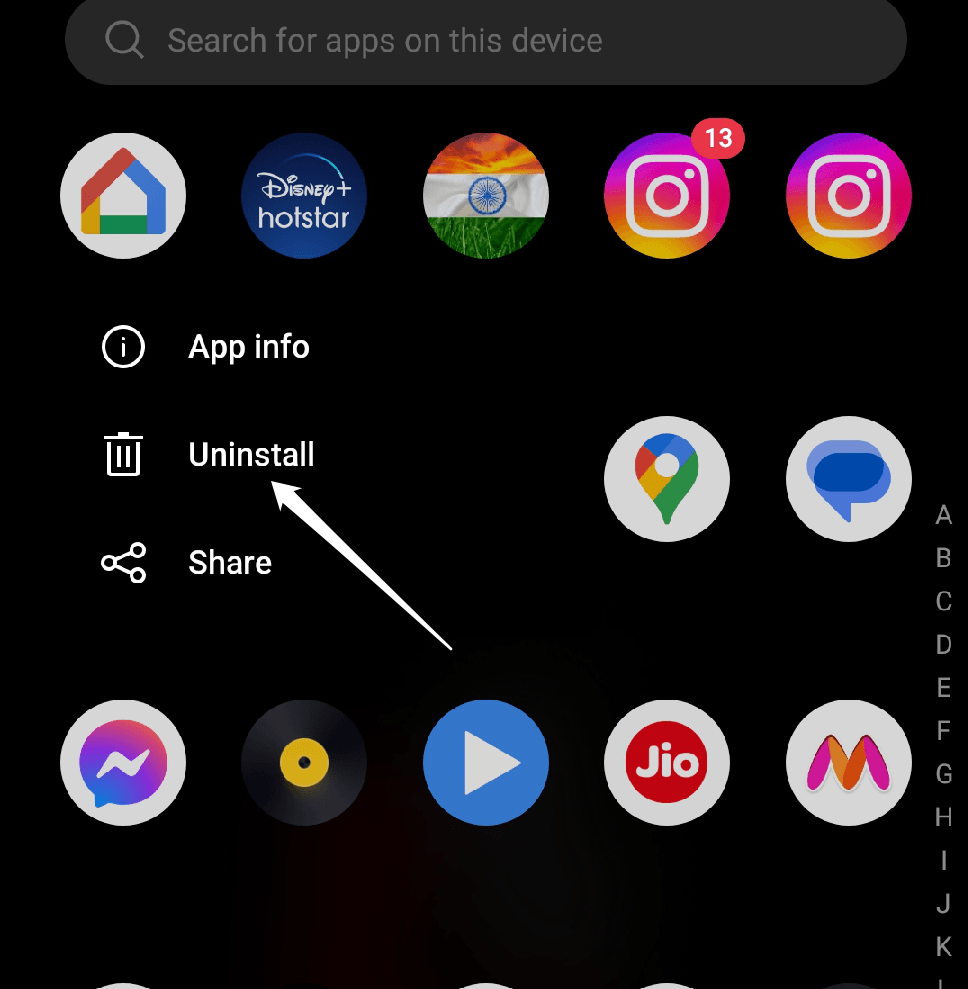
- 现在,再次安装信使应用程序。
- 打开 Play 商店。
- 在搜索栏中,键入“信使”以查找要安装的应用程序。
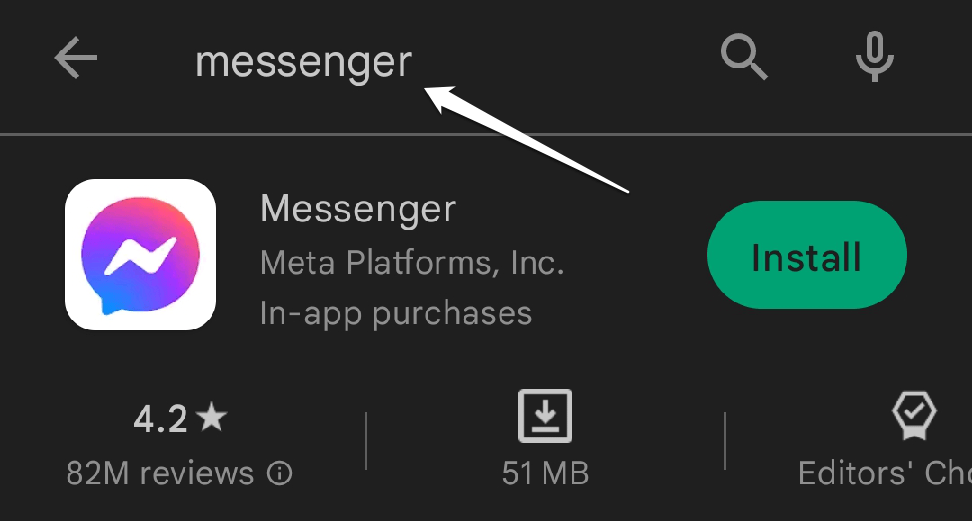
- 应用程序出现在您的前屏幕上后,单击“安装”。
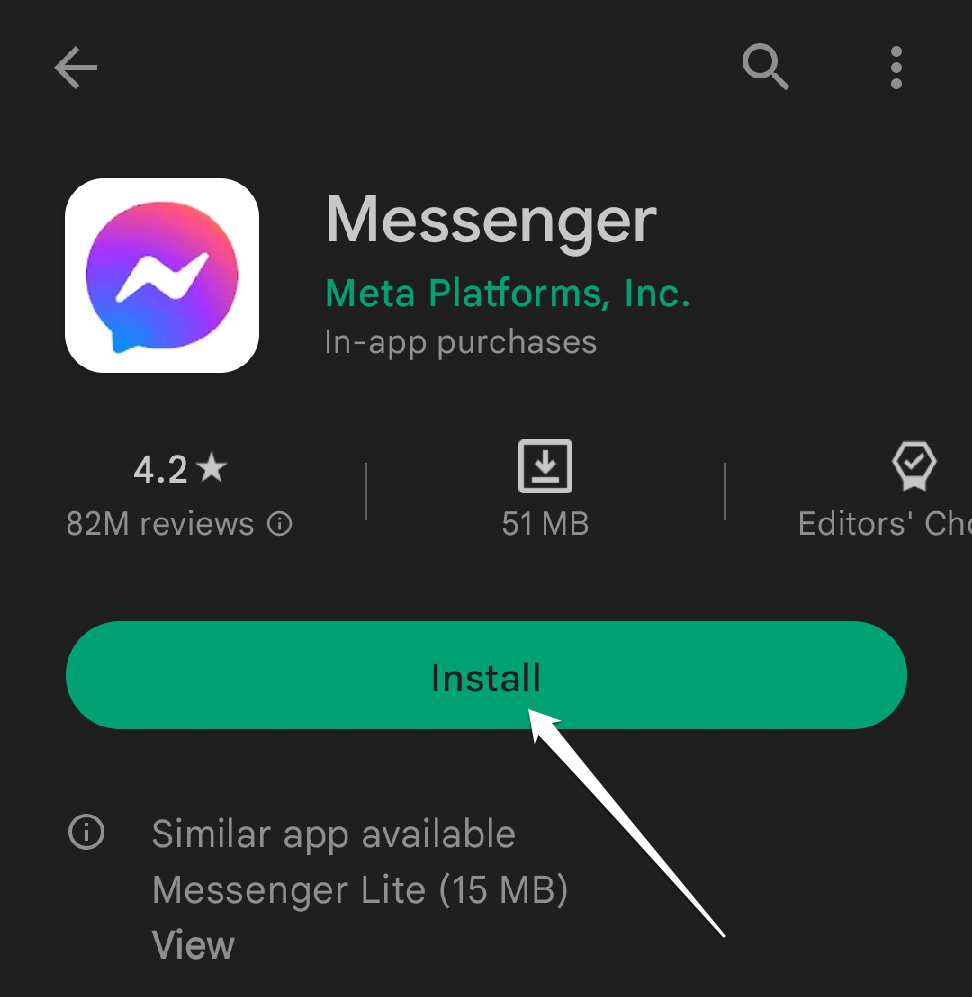
安装后打开应用程序以查看问题是否已解决。
修复6:在每台设备上注销您的信使帐户
如果您同时登录了多个设备,Messenger 可能无法正常运行。此问题的解决方案可能是在您的所有设备上注销 Messenger。
修复7:释放手机的存储空间
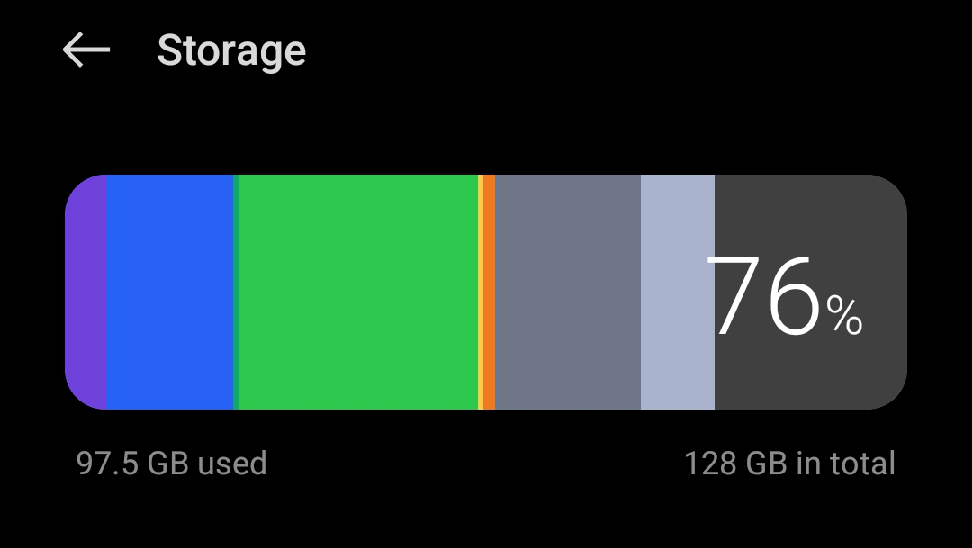
Messenger 会使用手机上特定数量的可用存储空间来存储临时文件,就像所有其他应用一样。如果您的手机内存不足,您可能无法使用 Messenger 应用。在这种情况下,您可以通过删除不必要的文件来释放手机上的存储空间。要在 Android 设备上为 Messenger 文件腾出空间,您可以删除照片、视频、应用和其他文件。
修复8:重置所有设置
如果以前的故障排除技术都不起作用,则重置所有设置是您的最后手段。如果到目前为止没有任何效果,最好从头开始,因为手机的某些设置可能是Messenger无法在您的Android设备上运行的原因。重置后,此方法会抹掉所有声音、网络、显示器和自定义设置,但所有文件和应用仍然存在。
要重置 Android 设备上的所有设置,请按照以下步骤操作。
- 打开设置应用,然后向下滚动到系统设置。
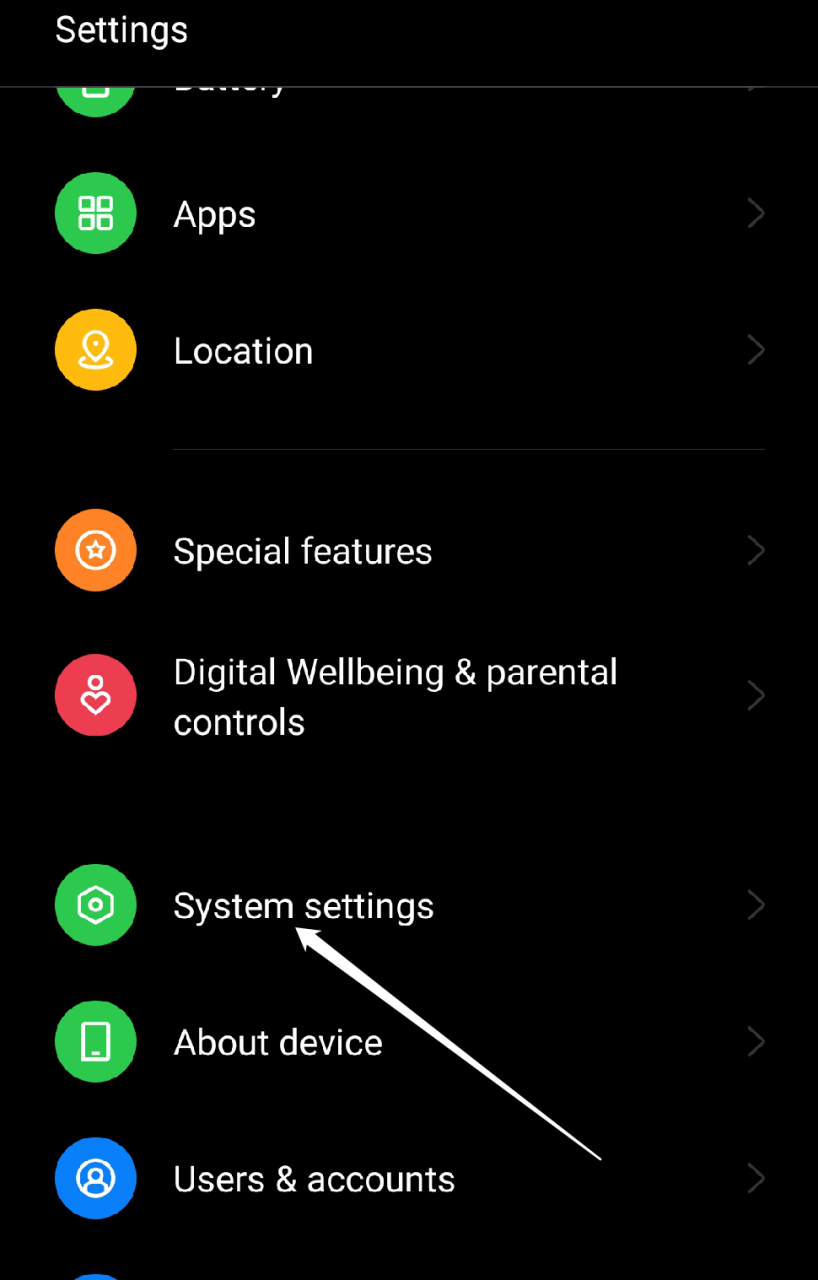
- 选择重置和备份选项。
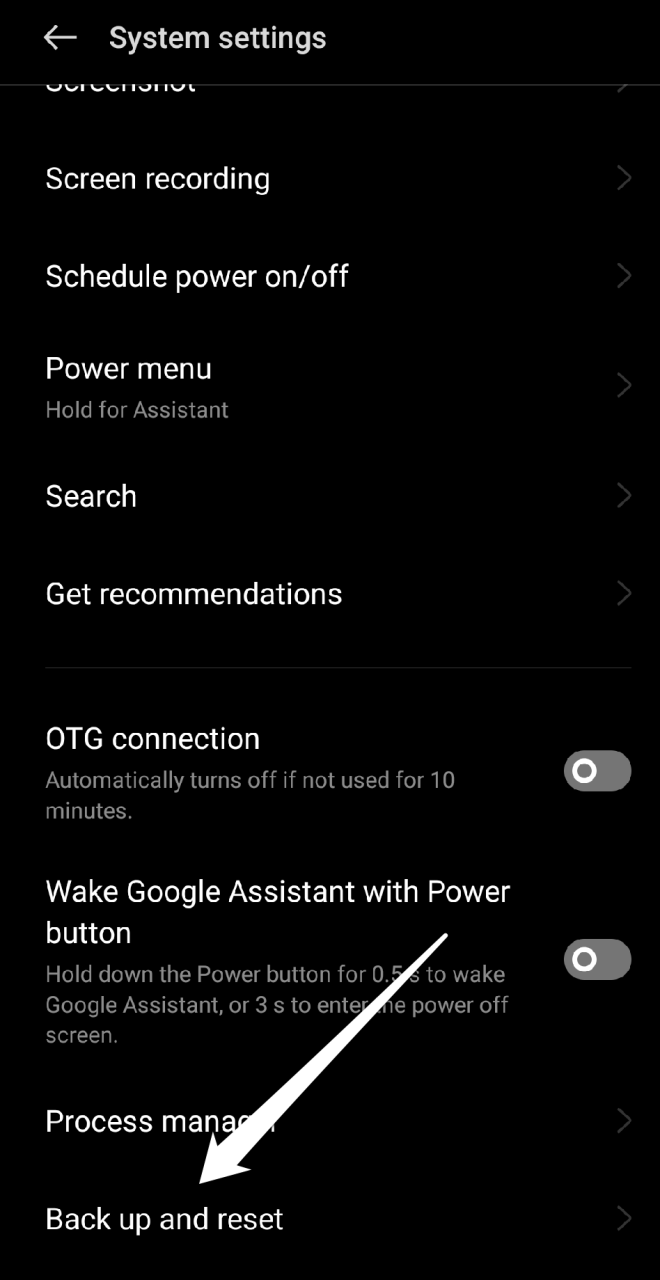
- 点击重置手机。
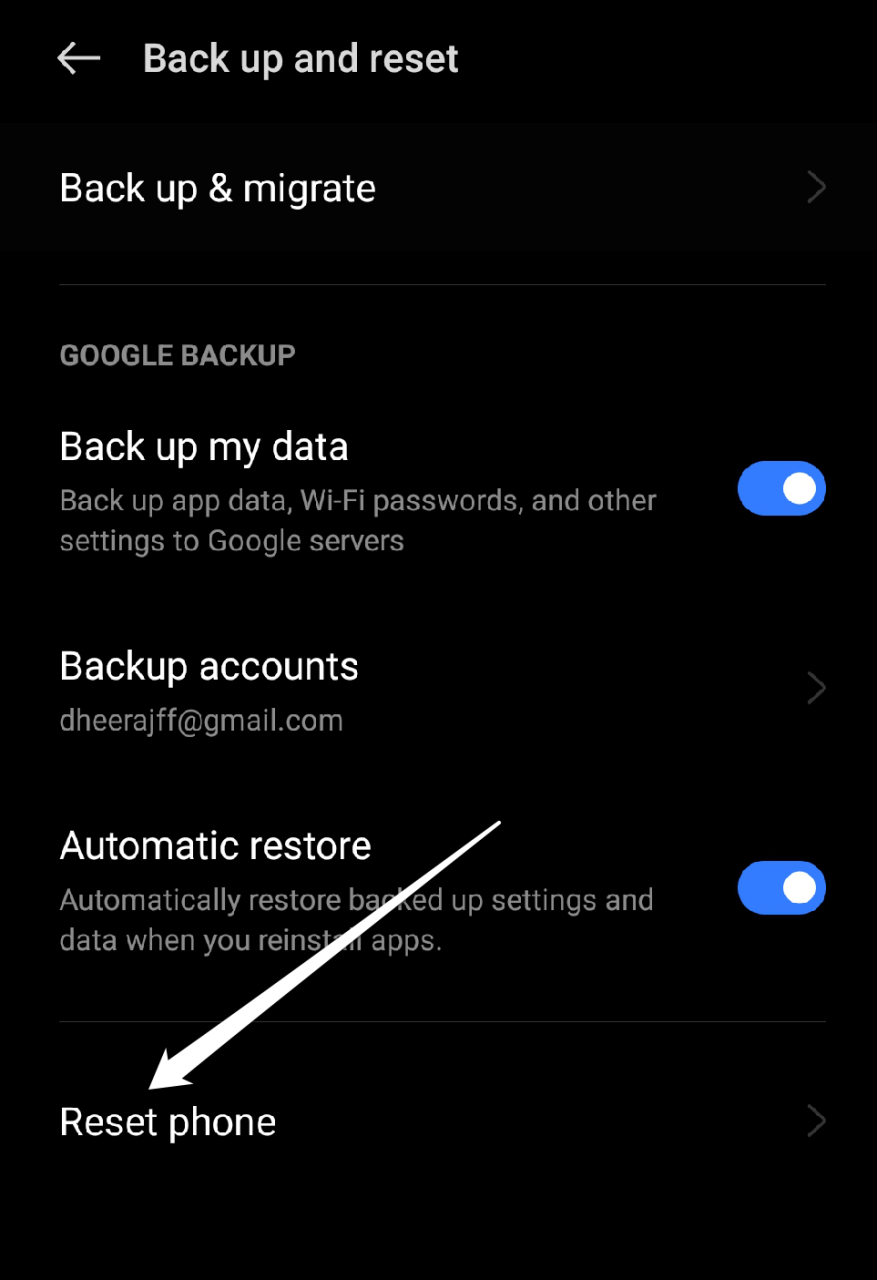
- 现在从菜单中选择重置所有设置。
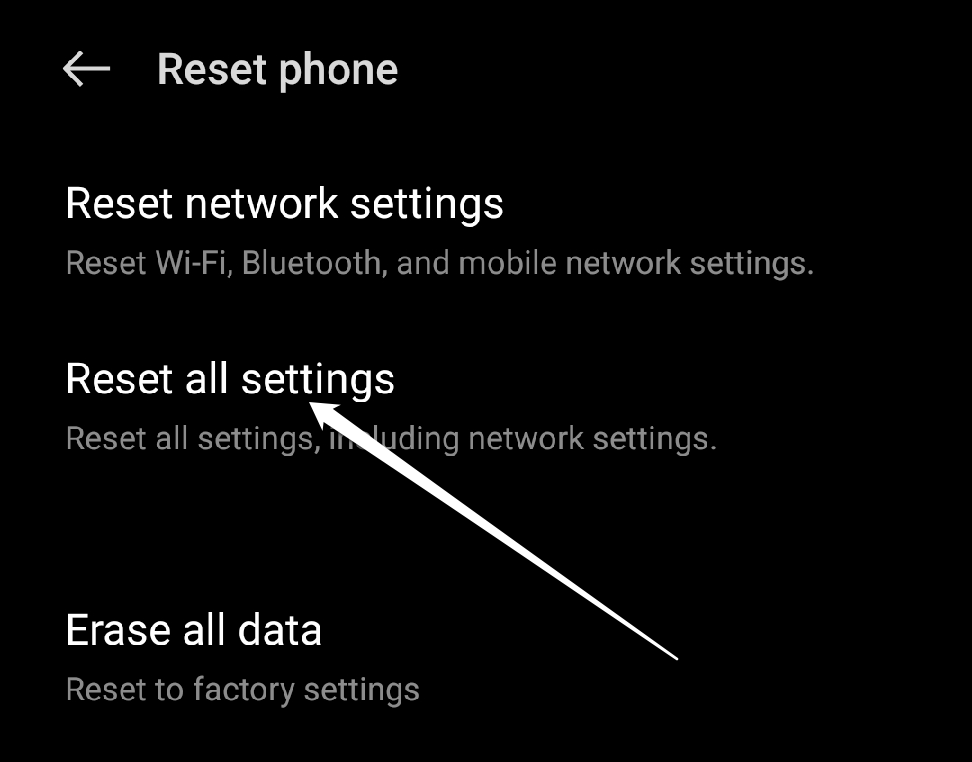
- 信使无法在Android上工作的问题应该得到修复。
修复9:拨打Facebook技术支持号码
如果这八种方法都不起作用,联系 Facebook 客户服务是最有效的选择。他们可以帮助您识别问题并解决问题,以便应用程序在您的手机上正常运行。
 Win 11系统之家
Win 11系统之家